
Это программное обеспечение будет поддерживать ваши драйверы в рабочем состоянии, тем самым защищая вас от распространенных компьютерных ошибок и сбоев оборудования. Проверьте все свои драйверы сейчас за 3 простых шага:
- Скачать DriverFix (проверенный файл загрузки).
- Нажмите Начать сканирование найти все проблемные драйверы.
- Нажмите Обновите драйверы чтобы получить новые версии и избежать сбоев в работе системы.
- DriverFix был загружен 0 читатели в этом месяце.
Microsoft представила Aero Peek в Windows 7, который позволяет пользователям просматривать все открытые окна для предварительного просмотра на рабочем столе, наведя курсор на значок Показать рабочий стол кнопка панели задач.
Хотя в Windows 10 и 8 нет включить аэро эффекты, на этих платформах по-прежнему сохраняются предварительные версии Peek для настольных ПК. Однако некоторые пользователи Windows сообщают, что Используйте Peek настройка для них неактивна. Вот как вы можете исправить неактивное отображение настроек рабочего стола в Windows 7/8/10.
Проверьте настройку Enable Peek.
- Сначала проверьте, что Включить просмотр выбран на вкладке Визуальные эффекты. Чтобы открыть Свойства системы, нажмите сочетание клавиш Win + R, введите «Sysdm.cpl» в текстовое поле «Выполнить» и нажмите ОК.
- Выберите вкладку «Дополнительно» в окне «Свойства системы».
- Нажмите Performance Настройки на этой вкладке, чтобы открыть окно ниже.

- Щелкните вкладку Визуальные эффекты. Щелкните значок Включить просмотр флажок, если он не установлен.
- нажмите Применять а также ОК кнопки для подтверждения выбранных настроек.
Редактировать реестр
- Вы также можете исправить настройку Peek с помощью редактирования реестра. Откройте «Выполнить» с помощью клавиш Win + R и затем введите «regedit», чтобы запустить редактор реестра.
- Щелкните REGEDIT, HKEY_CURRENT_USER \ Software \ Microsoft \ Windows \ DWM на левой панели навигации, как показано ниже.
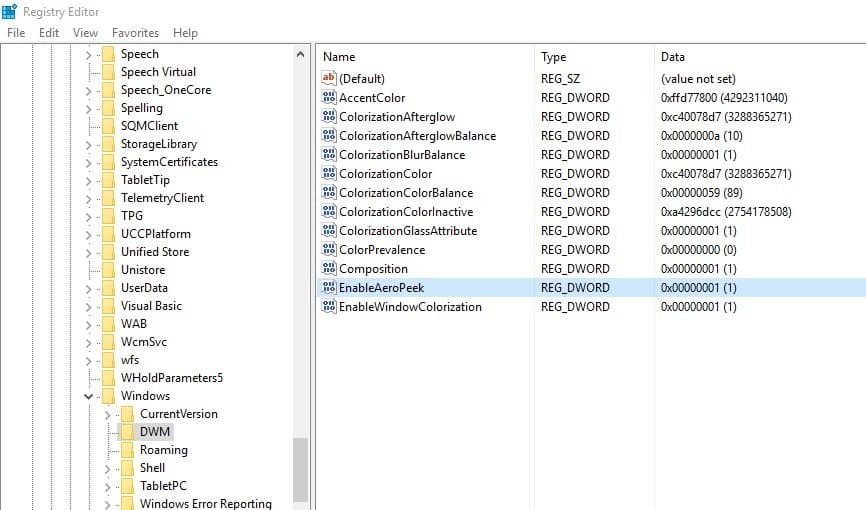
- Теперь вы можете дважды щелкнуть Включить чтобы открыть окно на снимке экрана прямо под ним.

- Введите «1» в текстовое поле «Значение» в этом окне и нажмите кнопку ОК кнопка.
Запустите средство устранения неполадок Aero в Windows 7
Это исправление более конкретно для пользователей Windows 7. Некоторые выпуски Windows 7 включают средство устранения неполадок Aero, которое может помочь исправить Aero Peek. Вы можете запустить средство устранения неполадок Windows 7 Aero следующим образом.
- Нажмите кнопку «Пуск» и введите «aero» в поле поиска.
- Теперь выберите Найдите и устраните проблемы с прозрачностью и другими визуальными эффектами, чтобы открыть окно устранения неполадок Aero.
- Нажмите Передовой и выберите Применять ремонт автоматически вариант.
- нажмите Следующий кнопку, чтобы запустить сканирование.
- Если средство устранения неполадок что-то исправит, вы можете нажать Посмотреть подробную информацию для получения дополнительных сведений об обнаруженных проблемах.
Выберите тему Aero
Пользователи Windows 7 могут найти Используйте Aero Peek для предварительного просмотра на рабочем столе для тем, не относящихся к Aero, опция неактивна. Таким образом, если Windows 7 в настоящее время имеет тему, отличную от Aero, вместо этого измените ее на тему Aero, щелкнув правой кнопкой мыши рабочий стол и выбрав Персонализировать. Затем выберите альтернативную тему Aero.
Отключить драйвер LogMeIn
Программа удаленного рабочего стола LogMeIn отключает Aero Peek. Драйвер программы несовместим с Windows Aero. Поэтому, если вы используете LogMeIn, подумайте об удалении программы и замене ее альтернативной программное обеспечение удаленного рабочего стола. Или вы можете отключить драйвер LogMeIn следующим образом.
- Откройте «Выполнить», введите «devmgmt.msc» в текстовое поле и нажмите. ОК, чтобы открыть окно диспетчера устройств ниже.

- Выберите Display Adapters и щелкните правой кнопкой мыши указанный там драйвер LogMeIn.
- Выберите Запрещать в контекстном меню.
- Затем перезапустите Windows, когда будет предложено.
Закройте антивирусное программное обеспечение
Программа-антивирус может также заблокировать Включить Aero Peek вариант. В этом случае настройка может быть вообще не видна. Таким образом, закрытие или, по крайней мере, отключение антивирусных программ также может исправить Peek.
- Обычно вы можете отключить антивирусное программное обеспечение из панели задач. Для этого вы можете щелкнуть правой кнопкой мыши значок программы на панели задач и затем настроить элементы управления щитом из контекстного меню.
- Или закройте антивирусную утилиту с помощью диспетчера задач, щелкнув правой кнопкой мыши панель задач и выбрав Диспетчер задач.
- Щелкните вкладку «Процессы», а затем прокрутите вниз до программного обеспечения, указанного в разделе «Фоновые процессы».
- Выберите антивирусную утилиту и нажмите Завершить задачу чтобы закрыть это.
Теперь откройте настройки панели задач или окно свойств панели задач и меню Пуск, чтобы выбрать Используйте Peek вариант. Параметры рабочего стола больше не будут отображаться серым цветом! Таким образом, вы можете предварительно просмотреть рабочий стол с помощью Показать рабочий стол кнопку еще раз.


